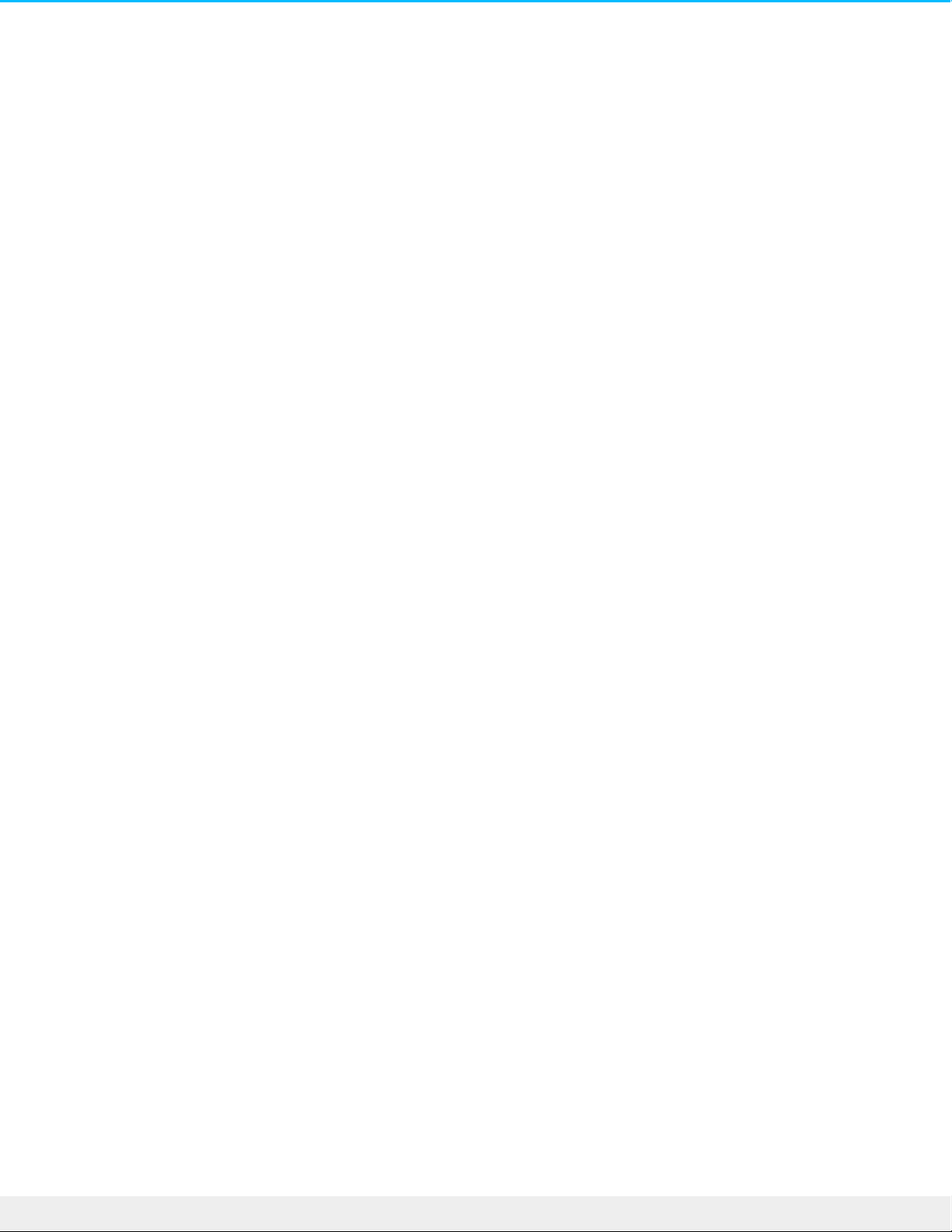bureaublad. Controleer of Harde schijven is geselecteerd.
V: Is uw station geactiveerd in het besturingssysteem?
A: Open het schijfhulpprogramma via Gaan > Hulpprogramma's > Schijfhulpprogramma's. Controleer de
Finder-voorkeuren als het station in de kolom links staat, om te zien waarom het niet wordt weergegeven
op het bureaublad (bekijk de bovenstaande vraag).
V: Hebt u de juiste installatiestappen gevolgd voor uw besturingssysteem?
A: Bekijk de installatiestappen in Aan de slag.
Windows
Probleem: Het pictogram van de harde schijf verschijnt niet in
Computer
V: Wordt de harde schijf herkend in Apparaatbeheer?
A: Alle LaCie-schijven worden op minstens één plaats in Apparaatbeheer weergegeven.
Typ Apparaatbeheer in Zoeken om dit te starten. Kijk in het gedeelte Schijfstations en klik indien nodig op
het plus (+) teken om de volledige lijst apparaten te zien. Indien u niet zeker weet of uw schijf wordt
vermeld, koppelt u deze veilig los en sluit u hem opnieuw aan. Het item dat verandert is uw LaCie harde
schijf.
V: Staat er een ongebruikelijk pictogram naast uw harde schijf?
A: Windows Apparaatbeheer kan doorgaans informatie over storingen in accessoires bieden.
Apparaatbeheer kan informatie bieden over het oplossen van de meeste problemen, maar geeft niet altijd
de exacte oorzaak of oplossing weer.
Een ongebruikelijk pictogram naast de harde schijf kan een probleem aangeven. In plaats van het normale
pictogram op basis van het type apparaat wordt bijvoorbeeld een uitroepteken, vraagteken of een X
weergegeven. Klik met de rechtermuisknop op dit pictogram en kies Eigenschappen. Op het tabblad
Algemeen wordt een mogelijke reden gegeven waarom het apparaat niet werkt zoals verwacht.